Barre latérale de réservation
Widget Barre latérale de réservation
Le widget Barre latérale de réservation affiche une barre latérale de réservation sur le côté de votre site web pour un accès rapide à la réservation. Ce widget est parfait pour offrir une option de réservation persistante sans occuper beaucoup d’espace sur la page.
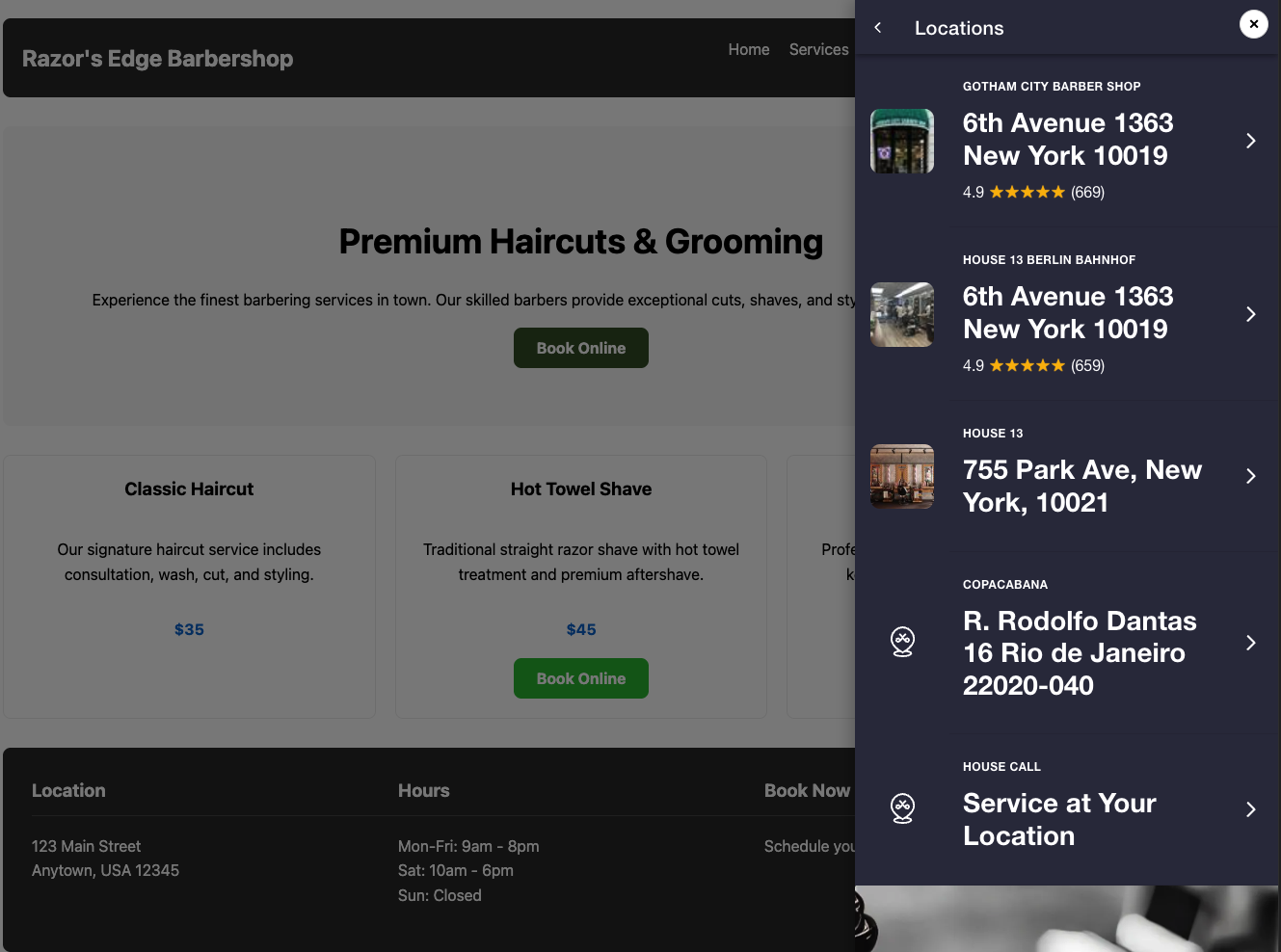
Fonctionnement
Lorsque les visiteurs cliquent sur le bouton de votre site web, une barre latérale glisse depuis le bord de l’écran et affiche l’interface de réservation Barberly. La barre latérale peut être facilement fermée pour revenir à la navigation sur votre site.
Cas d’utilisation
- Ajoutez-le à toutes les pages de votre site pour un accès constant à la réservation
- Utilisez-le comme alternative non intrusive aux fenêtres popup
- Parfait pour les sites longs où les utilisateurs peuvent passer à côté d’un bouton statique
- Idéal pour les utilisateurs mobiles qui préfèrent les menus coulissants
Configuration de la barre latérale de réservation
Créer une nouvelle instance
- Connectez-vous à votre compte Barberly sur portal.barberly.com
- Allez dans Menu → Apps → Tous les widgets
- Cliquez sur l’option Barre latérale de réservation
- Sélectionnez Créer une nouvelle instance
- Donnez un nom à votre barre latérale (par exemple, « Barre latérale principale de réservation »)
Configurer les paramètres de la barre latérale
Dans la section de configuration, vous pouvez définir :
- Texte du bouton : Personnalisez le texte qui apparaît sur le bouton qui déclenche la barre latérale
- URL de réservation : Saisissez l’URL de votre page de réservation Barberly qui s’affichera dans la barre latérale
- Position de la barre latérale : Choisissez de quel côté de l’écran la barre latérale apparaît (droite ou gauche)
Personnaliser les styles du bouton et de la barre latérale
Ajustez les options de style pour le bouton et la barre latérale :
Style du bouton :
- Couleur de fond : Choisissez une couleur qui complète la palette de votre site
- Couleur du texte : Sélectionnez une couleur qui contraste bien avec le fond
- Padding : Ajustez l’espacement interne du bouton
- Rayon de bordure : Définissez l’arrondi des coins du bouton
- Graisse de police : Rendez le texte normal, gras, etc.
Style de la barre latérale :
- Rayon de bordure : Définissez l’arrondi des coins de la barre latérale
- Ombre : Ajoutez un effet d’ombre pour faire ressortir la barre latérale
- Largeur : Contrôlez l’espace occupé par la barre latérale à l’écran (bureau et mobile)
Aperçu et test
Utilisez l’aperçu en direct pour voir à quoi ressembleront votre bouton et votre barre latérale sur votre site web. Cliquez sur le bouton pour tester que la barre latérale glisse correctement avec l’interface de réservation.
Obtenir le code d’intégration
Une fois satisfait de votre barre latérale :
- Copiez le code généré dans la section « Copiez ce code sur votre site web »